ps調整畫布大小的方法:1、開啟ps軟體,新建一張畫布;2、點選頂部工具列中的【圖片】選項,在彈出的選單選項中選擇【畫布大小】選項; 3.依需求修改畫布大小即可。

本文操作環境:windows10系統、adobe photoshop cc 2019、thinkpad t480電腦。
具體方法:
點選「圖片」選單下的「畫布大小」。
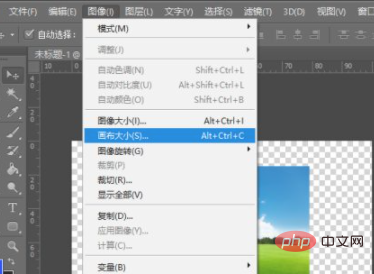
輸入圖片大小,接著點選「確定」。注意,輸入大小時,選擇單位為“像素”,不要選擇“厘米”。因為「公分」不夠精確,設定成一樣大的「公分」後,畫布和影像可能還會有幾像素的差距。
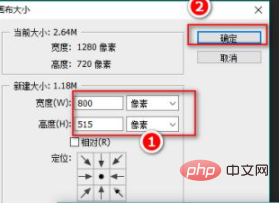
相關推薦:ps教學
以上是ps如何調整畫布大小的詳細內容。更多資訊請關注PHP中文網其他相關文章!

